Desative o som de inicialização no Windows 11 (2022)
Incluímos três métodos para silenciar o som de inicialização no Windows 11. Nem é preciso dizer que a maneira mais fácil de desabilitar o som de inicialização do Windows 11 é por meio do aplicativo Configurações. Dito isso, vamos às etapas envolvidas para fazer isso.
- Abra o aplicativo Configurações usando o atalho de teclado do Windows 11 “Win + I”, mude para a guia “Personalização” na barra lateral esquerda e escolha “Temas”.
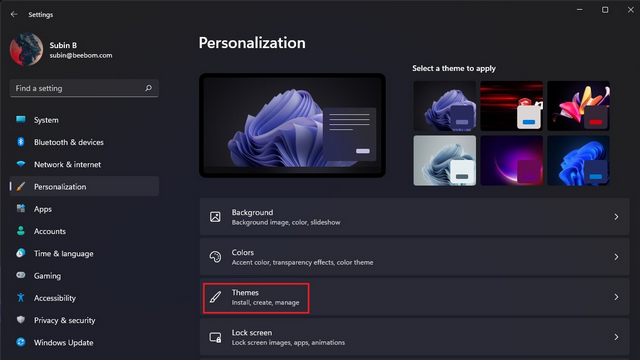
2. Na tela de configurações de Temas, clique em “Sons”.
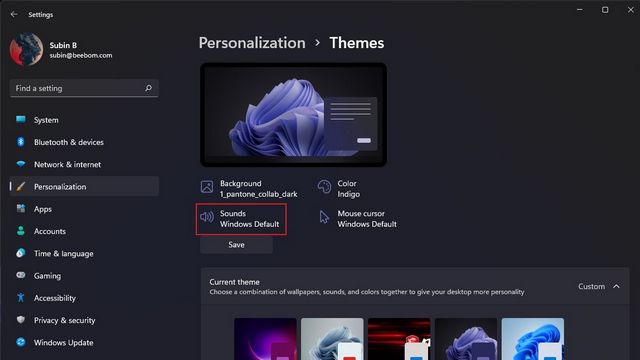
3. Quando a caixa de diálogo “Som” abrir, desmarque a opção “Reproduzir som de inicialização do Windows” . O Windows 11 não reproduzirá mais o novo som de inicialização quando você ligar o computador.
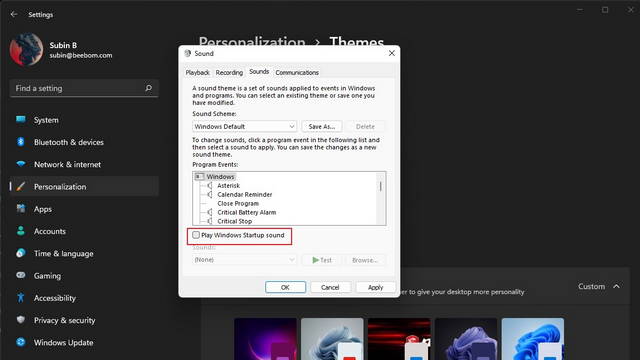
Pare o som de inicialização do Windows 11 no Editor de política de grupo
Outra maneira de desabilitar o som de inicialização do Windows 11 é por meio do Editor de Diretiva de Grupo. Embora o Editor de Política de Grupo (gpedit.msc) esteja disponível por padrão nas edições Pro, Enterprise e Education do Windows 11, você pode escolher habilitar o Editor de Política de Grupo no Windows 11 Home Edition em nosso guia vinculado. Dito isso, veja como fazer:
- Pressione a tecla Windows, digite “executar” e clique em “Abrir” nos resultados da pesquisa.
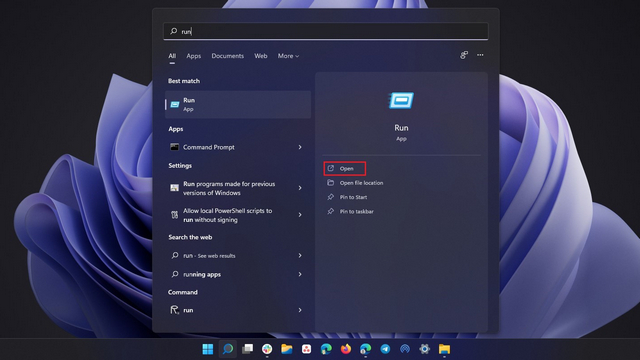
2. Quando a caixa Executar aparecer, digite “gpedit.msc” e clique em “OK”.
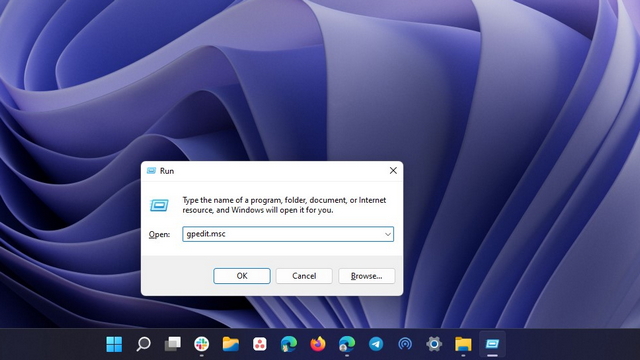
3. Agora, navegue até o seguinte caminho e clique duas vezes em “Desligar o som de inicialização do Windows” no painel direito.
Configuração do computador \ Modelos administrativos \ Sistema \ Logon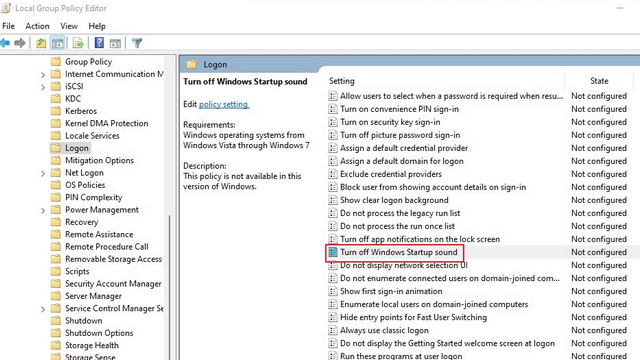
4. Na janela pop-up que aparece, escolha “Ativado” e clique em “OK” ou “Aplicar” para confirmar as alterações. Depois de fazer isso, reinicie o PC e você não ouvirá mais o som de inicialização do Windows 11.
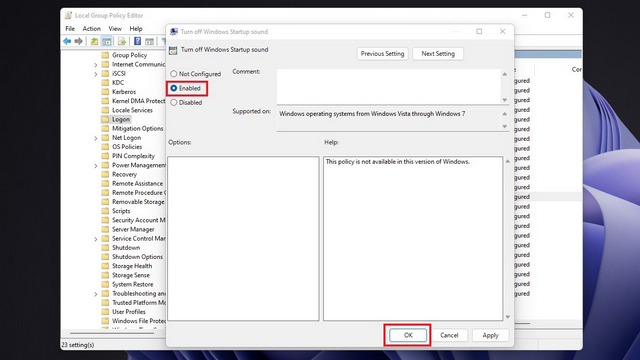
Desative o som de inicialização do Windows 11 no Editor do Registro
1. Pressione a tecla Windows, digite “regedit” no Windows Search e clique em “Abrir”.
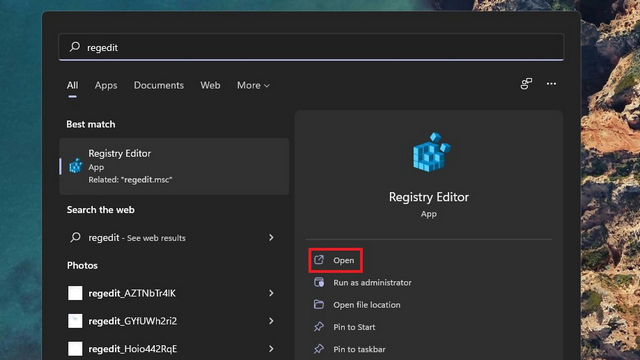
2. Navegue até o caminho mostrado abaixo e clique duas vezes em “DisableStartupSound” no painel direito.
HKEY_LOCAL_MACHINE \ SOFTWARE \ Microsoft \ Windows \ CurrentVersion \ Authentication \ LogonUI \ BootAnimation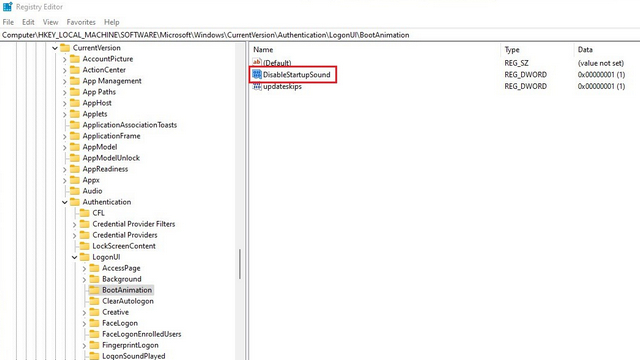
3. Por padrão, os dados do valor serão definidos como “1”. Altere para “0” , clique em “OK” e reinicie a máquina para iniciar o sistema Windows 11 silenciosamente.
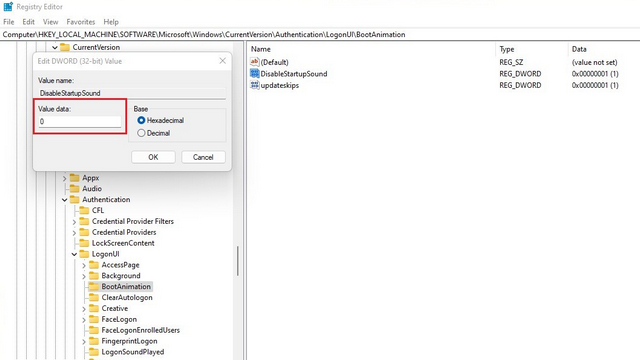
Silencie facilmente o som de inicialização no Windows 11
Embora a maioria dos fãs do Windows aprecie a ressurreição do som de inicialização no Windows 11, você pode optar por desligá-lo caso incomode ou interrompa seu fluxo de trabalho.
por: Subin B


Nenhum comentário:
Postar um comentário